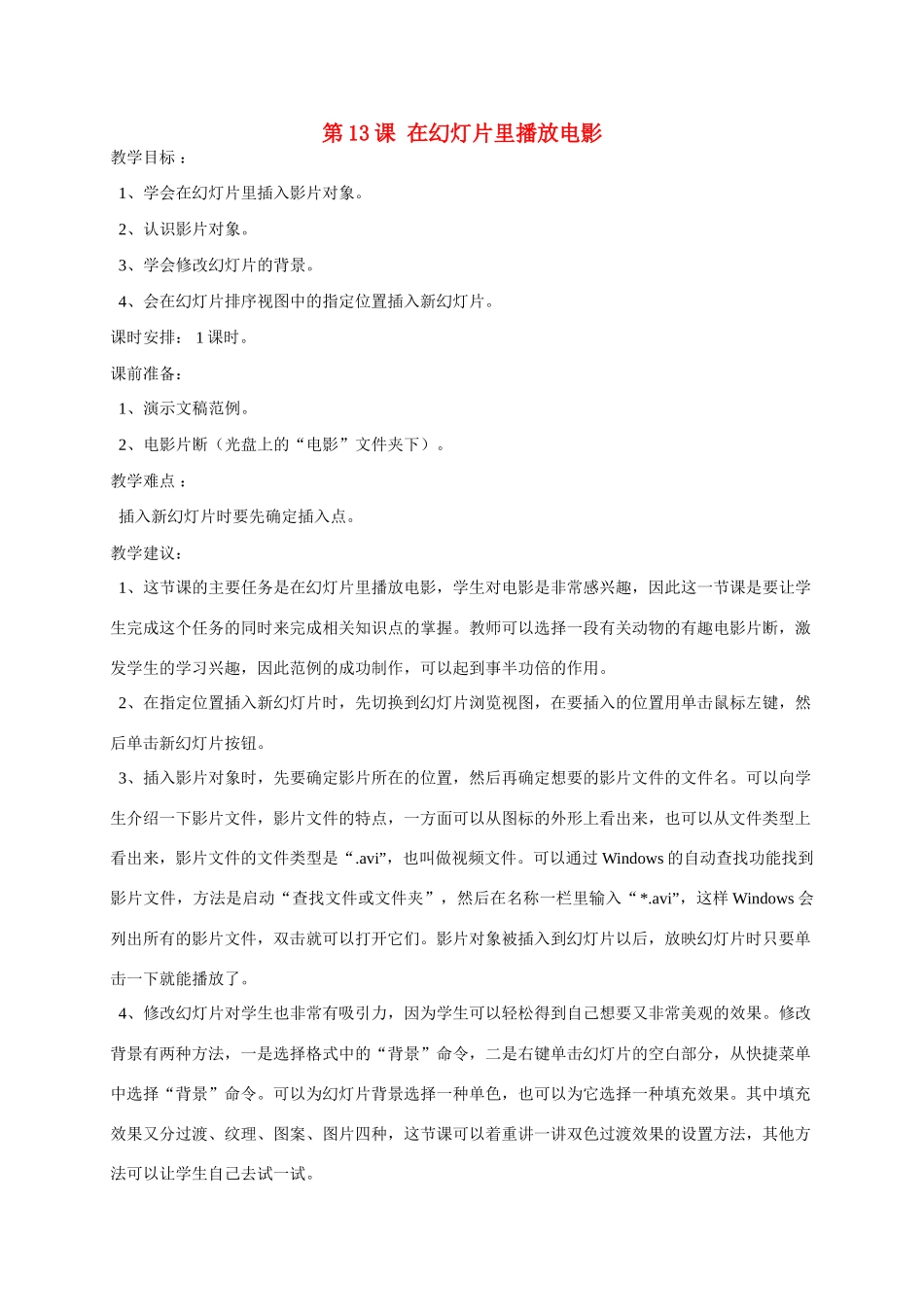第13课在幻灯片里播放电影教学目标:1、学会在幻灯片里插入影片对象。2、认识影片对象。3、学会修改幻灯片的背景。4、会在幻灯片排序视图中的指定位置插入新幻灯片。课时安排:1课时。课前准备:1、演示文稿范例。2、电影片断(光盘上的“电影”文件夹下)。教学难点:插入新幻灯片时要先确定插入点。教学建议:1、这节课的主要任务是在幻灯片里播放电影,学生对电影是非常感兴趣,因此这一节课是要让学生完成这个任务的同时来完成相关知识点的掌握。教师可以选择一段有关动物的有趣电影片断,激发学生的学习兴趣,因此范例的成功制作,可以起到事半功倍的作用。2、在指定位置插入新幻灯片时,先切换到幻灯片浏览视图,在要插入的位置用单击鼠标左键,然后单击新幻灯片按钮。3、插入影片对象时,先要确定影片所在的位置,然后再确定想要的影片文件的文件名。可以向学生介绍一下影片文件,影片文件的特点,一方面可以从图标的外形上看出来,也可以从文件类型上看出来,影片文件的文件类型是“.avi”,也叫做视频文件。可以通过Windows的自动查找功能找到影片文件,方法是启动“查找文件或文件夹”,然后在名称一栏里输入“*.avi”,这样Windows会列出所有的影片文件,双击就可以打开它们。影片对象被插入到幻灯片以后,放映幻灯片时只要单击一下就能播放了。4、修改幻灯片对学生也非常有吸引力,因为学生可以轻松得到自己想要又非常美观的效果。修改背景有两种方法,一是选择格式中的“背景”命令,二是右键单击幻灯片的空白部分,从快捷菜单中选择“背景”命令。可以为幻灯片背景选择一种单色,也可以为它选择一种填充效果。其中填充效果又分过渡、纹理、图案、图片四种,这节课可以着重讲一讲双色过渡效果的设置方法,其他方法可以让学生自己去试一试。第14课参观动物的家教学目标:1、初步了解超级链接的含义。2、会设置演示文稿内部的超级链接。课时安排:1课时。课前准备:1、演示文稿范例。2、上次制作的演示文稿“动物的家”。教学重点:学会在幻灯片中设置超级链接。教学难点:理解超级链接的含义教学建议:1、这节课的基本任务是制作一张像菜单一样的幻灯片,想看什么只要在“菜单”里选择就可以了,最根本的知识点则是超级链接,由于超级链接的概念非常的抽象,因此用菜单来比喻比较容易让学生接受。引入:同学们,你们点过菜吗?想吃什么就点什么,一会儿想吃的菜就端上来了。你信不信在电脑上也可以“点菜”,当然这“菜”你只能看不能吃。(开始演示范例)在这一张幻灯片里,有四种动物,想看什么就点什么,它马上会出现在你眼前。想知道这是怎么的吗?我们一起来学习,请同学们先打开上次保存的演示方向——“动物的家”。2、制作超级链接之前,首先要制作一张类似于菜谱的幻灯片,在上面列出了被链接的幻灯片名称。幻灯片的名称可以以文本的方式出现,也可以以艺术字或图片的形式出现,然后就可以在名称和实际的幻灯片之间建立一一对应的超级链接了。在演示文稿中,一个对象可以链接到同一演示文稿中的其他幻灯片,也可以链接到其他文件,还可以链接到一个网站,这节课是要在一个对象和同一演示文稿中的其他幻灯片之间建立链接。首先选中需要设置超级链接的对象,然后选择“幻灯片切换”中的“动作设置”,或者右键单击对象后从快捷菜单中选择“动作设置”,选择“超级链接到”“幻灯片”,,从幻灯片标题列表选择目标幻灯片就可以了。在教学这部分内容时,教师要尽可能放慢节奏。3、最后可以让每个学生演示一下自己做的演示文稿,以激发他们进一步学习的兴趣。